Силуэтные кривые показывают самую широкую часть тела и применяются как разделительные кривые для формообразующих. Вы можете также использовать эти кривые для разделения граней тела.
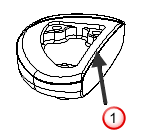
 Силуэтная кривая
Силуэтная кривая
Одной из задач создания формообразующих из твердотельной модели является определение линий разъема и разделение детали, как минимум, на две части. Силуэтные кривые отображают самые широкие габариты детали при просмотре с направления + Z. Эти кривые часто являются полезными для определения линий разъема.
Первая картинка показывает твердотельную модель. Изначально, сторона детали - отдельная поверхность. В качестве первого шага в создании двух половин формообразующей нам бы хотелось разделись боковую грань по её самой широкой части. Второй рисунок показывает силуэтную кривую для тела.
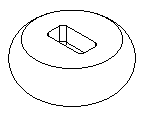
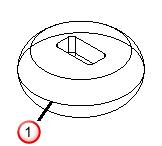
 Силуэтная кривая
Силуэтная кривая
В диалоге Силуэтные кривые вы также можете использовать вычисленные силуэтные кривые для разделения граней тела. Рисунок ниже показывает, что боковая грань теперь разделена на две отдельных части вдоль силуэтной кривой.
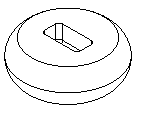
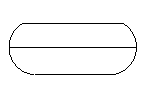
Смотрите Выбор пуансона/матрицы для дополнительной информации о разделении тел на две половины.
Эта кривая может быть использована для создания секущих поверхностей.
Процедура создания кривой силуэта:
- Выберите вкладку «Моделирование» > панель «Тела» > «Обработка» > «Силуэтные кривые», чтобы открыть диалоговое окно Силуэтные кривые.
- По желанию введите Имя кривой или оставьте имя по умолчанию.
- Выберите имя тела в списке Тело или нажмите кнопку Выбрать тело
 и выберите тело в графическом окне.
и выберите тело в графическом окне.
- Если вы хотите извлечь скрытые силуэты, выберите Включить скрытые силуэты.
- Силуэтные кривые определяются от направления +Z ЛСК. Выберите ЛСК из списка ЛСК.
- Если вы хотите разделить грани тела по силуэтным кривым, выберите Разбить торцы на силуэтах.
- Силуэтные кривые часто могут складываться из множества маленьких фрагментов. Чтобы уменьшить количество этих фрагментов, отметьте галочкой Сглаживание/Аппроксимация. Число в поле Сглаживание/Аппроксимация - это допуск для сглаживания данных. Чем меньше число, тем плотнее кривая приближена к исходному силуэту. Эта опция может сгладить острые углы в вашей кривой, поэтому используйте её с осторожностью.
- Если вы хотите объединить полученные кривые, которые соприкасаются, в единый фрагмент, выберите опцию Объединить полученные кривые.
- Допуск влияет на то, как плотно силуэтная кривая приближена к действительному силуэту. Уменьшите это число, если силуэт пропустил области вашей детали.
- Нажмите OK.